

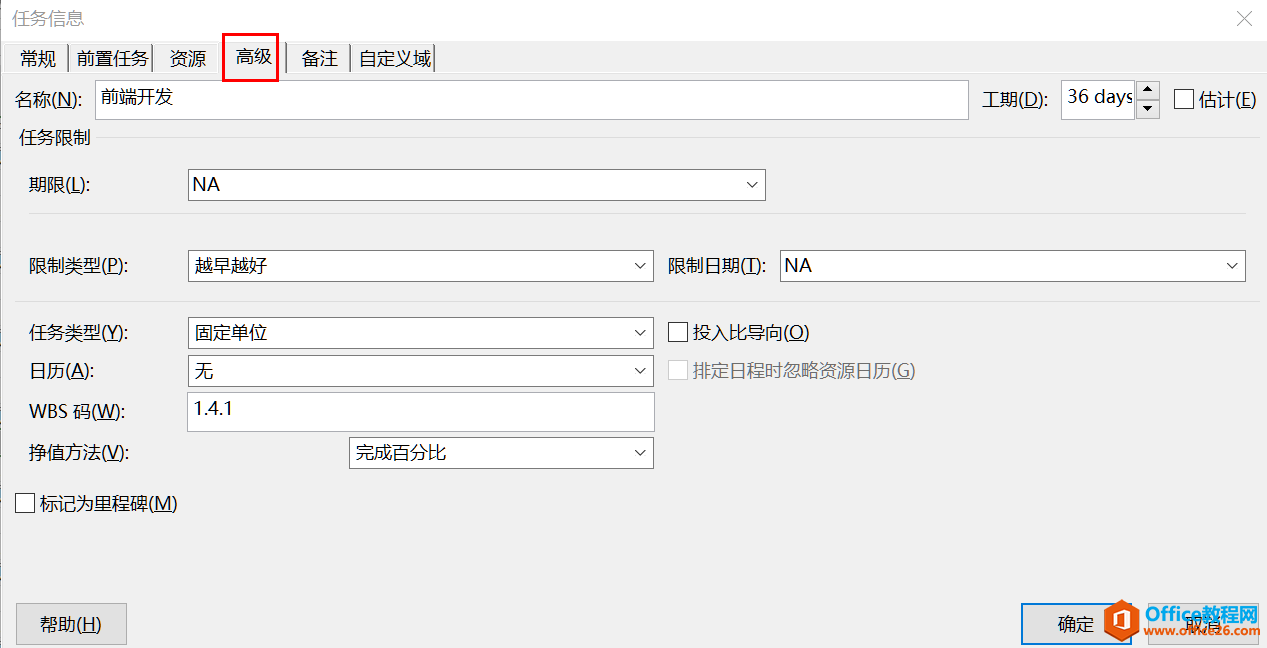
|
Microsoft Project (或 MSPROJ)是一个国际上享有盛誉的通用的项目管理工具软件,凝集了许多成熟的项目管理现代理论和方法,可以帮助项目管理者实现时间、资源、成本计划、控制。 软件的实施过程中,需要多部门、多团队协作才能够完成,较大项目更需要引进公司以外的专业团队来解决问题。团队的逐步扩大,项目管理的难度也逐渐增大。 确保项目能够圆满完成,需要项目管理者更要合理的分配和安排项目计划。针对不同的团队情况,提出合理的实施方案和工期。不管是项目子任务之间的关系、子任务的开始时间、工期都需要满足个性化的需求。 今天给大家分享一下任务列表多日历设置,如何理解呢?
日历设置 案例 先看看案例要实现的内容,如下图所示: 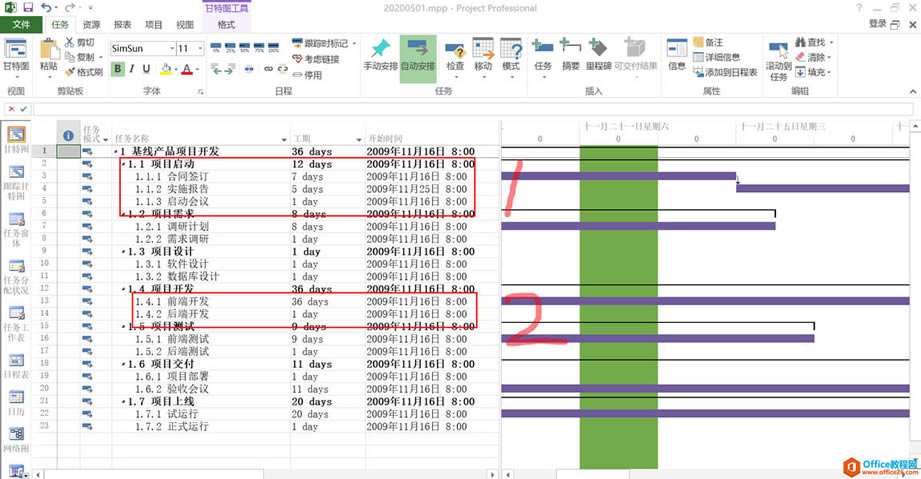 案例 “1”区域为项目启动阶段,需要协调的成员比较多,所以需要把日历设置成“标准日历”,“2”区域是开发阶段,需要外界协调的资源较少,只需要合理安排好组员研发人员即可,所以需要把日历设置成“996日历”。 步骤
方法一: 1、通过“添加新列”增加“任务日历”,如果任务对应的单元格显示无,则该任务对应的日历为项目选择的日历。
任务日历 2、通过点击任务日历单元格右下角的下拉选,改变当前任务的日历属性,如下图所示:
设置结果 我们已经把项目启动的三个子任务设置成标准日历格式,需要注意的是,改变了任务日历,任务的开始日期和结束日期同步更新。 方法二: 1、双击选中需要调整日历的任务行,弹出如下图所示页面:
方法二 弹出的页面中,选中菜单栏的高级选项。 2、选中高级后,找到对应的日历设置下拉框,如下图所示:
日历设置 选择日历提供的下拉选项“基于标准日期的996工作日期”,点击确认按钮,非常简单,任务的日历就设置完成了,结果如下图所示:
设置结果 需要注意的是,改变了任务日历,任务的开始日期和结束日期同步更新。 在最新版本的Project中,微软提供了更佳的用户体验。 |
温馨提示:喜欢本站的话,请收藏一下本站!